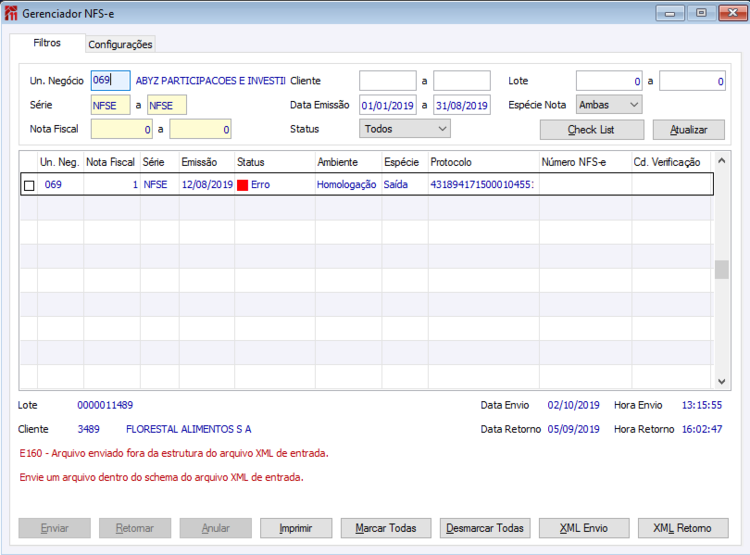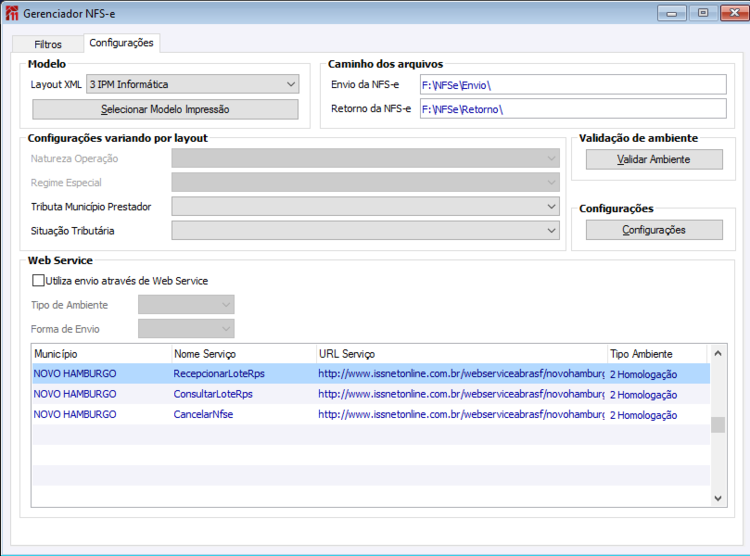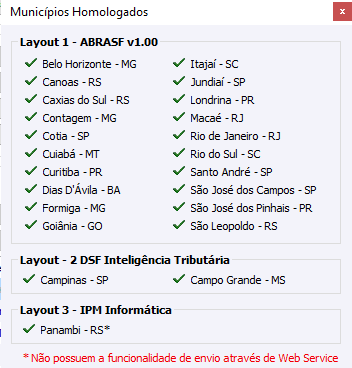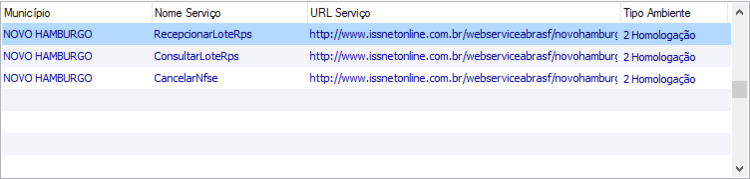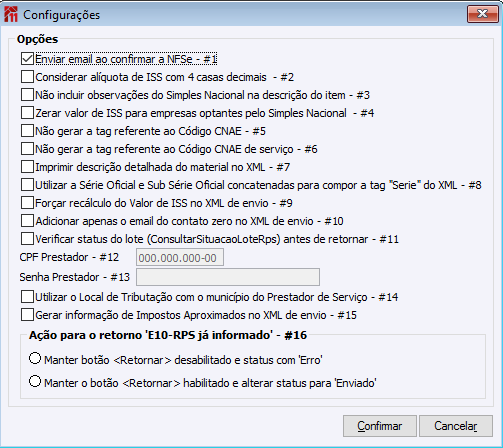LF NE Gerenciamento NFS-e
Fiscal > NFe > Movimentos > Gerenciamento NFS-e
Este é o Gerenciador das Notas Fiscais de Serviço. Se no cadastro de séries a série já estiver configurada corretamente, Tipo de Emissão NFe como “3 Serviço”, as notas serão levadas automaticamente para o gerenciador NFSe.
Filtros:
Unidade de Negócio: Informe a unidade de negócio das Notas Fiscais de serviço (campo obrigatório).
Série: Informe a série das Notas Fiscais de serviço (se ficar em branco busca todas as séries).
Nota Fiscal: Informe a faixa de Notas Fiscais de serviço (se ficar zerado busca todas as notas).
Cliente: Informe a faixa de clientes (se ficar em branco considera todos os clientes).
Data Emissão: Informe o período das Notas Fiscais de Serviço que devem ser enviadas.
Status: Informe qual o status das notas que serão filtradas.
Opções:
Todos;
1 - Não enviado (somente as notas que ainda não foram enviadas);
2 - Enviado (somente as notas que já foram enviadas);
3 - Confirmada (somente as notas que retornaram sem erro e com número de NFS-e da prefeitura);
4 - Erro (somente as notas que retornaram com erro. Deve ser ajustado conforme o erro retornado e enviada novamente);
5 - Cancelada (somente as notas que foram canceladas na prefeitura).
Lote: Informe a faixa dos valores de lote das notas fiscais.
Importante: Antes de fazer o primeiro envio deve-se configurar o sistema, na guia ‘Configurações’, conforme abaixo:
Guia Configurações:
Layout XML: Deve ser selecionado qual o layout do arquivo que será gerado. Caso seja pressionada a tecla F1 sobre o campo mostra os municípios homologados pelo CIGAM.
Selecionar Modelo Impressão: Seleciona o modelo que será utilizado para imprimir a NFS-e. Algumas prefeituras, ao confirmar a nota, disponibilizam o modelo de impressão. Marcando a opção ‘Automático’, se houver o modelo da prefeitura será impresso o da prefeitura, senão será impresso conforme configurado no botão ‘Alterar Modelo’. Se selecionada a opção ‘CIGAM’, sempre será utilizado o modelo selecionado no botão ‘Alterar Modelo’.
Envio da NFS-e: Deve ser informado o caminho onde serão salvos os arquivos de envio.
Retorno da NFS-e: Deve ser informado o caminho onde serão salvos os arquivos de retorno.
Natureza de operação (válido somente para o layout 1): Deve ser informado onde será feita a tributação:
Conforme Tipo de Operação
1 – Tributação no município
2 – Tributação fora do município
3 – Isenção
4 – Imune
5 - Exigibilidade suspensa por decisão judicial
6 – Exigibilidade suspensa por procedimento Administrativo
Se escolhida a opção ‘ Conforme Tipo de Operação’ a tributação será definida automaticamente pelo município do cliente e pelo tipo de operação conforme regra:
Se incidência de ISS = ‘N’ ou Percentual ISS = 0, então ‘3 - Isenção’ senão se o município da Unidade de Negócio = município do Cliente, então ‘1 - Tributação no município, senão ‘2 - Tributação fora do município’.
Regime Especial (válido somente para o layout ‘1’): Deve ser informado o Código de identificação do regime especial de Tributação, com as opções:
Nenhum
1 – Microempresa municipal
2 - Estimativa
3 – Sociedade de profissionais
4 – Cooperativa
Tributa Município Prestador (válido somente para o layout ‘3’): Deve ser informado onde será recolhido o imposto e deve ser preenchida com "0" quando não tributar p/ prestador e "1" quando tributar p/ prestador.
Situação Tributária (válido somente para o layout 3): Este código caracterizará de que forma será cobrado o ISS. Buscará o código informado no cadastro da “atividade da empresa” no campo “Situação Tributária”. Caso não estiver informado será levado o código informado na tela de configurações.
Utiliza envio através de Web Service: Selecione esta opção se deseja enviar as NFS-e geradas por web service. Este campo somente fica habilitado se a DLL estiver instalada corretamente.
Tipo de Ambiente: Informe o tipo de ambiente que será emitida a NFS-e, produção ou homologação.
Forma de Envio: Informe qual a forma de envio, com as opções:
1 - Manual: Deve ser feito o envio e o retorno manualmente;
2 - Automática: Após enviar já será feito o retorno e a impressão da NFS-e;
3 - Sem Impressão: Após enviar já será feito o retorno, porém não será impresso automaticamente.
Para utilização da Web Service deve ser selecionada a opção ‘Utiliza envio através de Web Service’ e configurado o tipo de ambiente para envio em produção ou homologação (opções somente estarão habilitadas quando a DLL estiver instalada).
Não incluir observações do Simples Nacional na descrição do item (Somente no ambiente de Produção de Curitiba - PR): Quando esta opção estiver marcada não serão impressas as observações referentes ao simples nacional como: "Empresa Optante pelo simples...", "Valor recolhido de PIS..." ou "Valor recolhido de COFINS...”. Este campo ficará visível somente quando o sistema estiver parametrizado para o ambiente de produção do município de Curitiba - PR.
Botão <Validar Ambiente>
Este botão executa uma rotina de verificação do ambiente para ajustar algumas configurações e informar o usuário sobre possíveis situações que podem ocasionar problemas na utilização da Nota Fiscal de Serviço Eletrônica. Maiores detalhes podem ser verificados no Manual Como Fazer da NFS-e.
No cadastro de serviço, logo após as opções acima, deve ser configurado os serviços conforme a prefeitura. Ver exemplo abaixo para Rio do Sul e Cotia:
Município: Selecionar o município da Unidade de Negócio que está informado na Unidade de Negócio na tela de “Filtros”.
Nome do Serviço: O serviço que será informado está previamente vinculado aos eventos de envio, retorno e cancelamento, então devem ser informados sempre três serviços, que podem variar de acordo com o “Layout XML” informado na guia de configurações.
Para o layout ‘1 - ABRASF’ devem ser informados os serviços:
RecepcionarLoteRps - Serviço para Envio do arquivo XML e receberá um número de protocolo.
ConsultarSituacaoLoteRps - Serviço que verifica os erros identificados pela prefeitura do município através do número de protocolo.
ConsultarLoteRps - Serviço que fará a consulta através do protocolo para verificar se foi gerar a NFS-e ou quais foram os erros que impediram a geração.
CancelarNfse - Serviço que fará o cancelamento da NFS-e gerada.
Para o layout ‘2 - DSF Inteligência Tributária’ devem ser informados os serviços:
Enviar - Serviço para Envio do arquivo XML e receberá um número de protocolo.
ConsultarLote - Serviço que fará a consulta através do protocolo para verificar se foi gerada a NFS-e ou quais foram os erros que impediram a geração.
Cancelar - Serviço que fará o cancelamento da NFS-e gerada.
URL Serviço: Deve ser consultado no manual de integração disponibilizado pela prefeitura qual o endereço da web service (WSDL) para cada serviço e cada tipo de ambiente. As webs services de homologação e produção sempre serão diferentes.
Tipo de Ambiente: Para cada serviço deve ser especificado se a web service informado (URL Serviço) corresponde ao ambiente de produção ou homologação. Devem ser deixados ambos os ambientes cadastrados e para que o sejam utilizados no envio conforme estiver selecionado na opção ‘Tipo de Ambiente’ na tela de configurações.
Botão <Configurações>
- ‘Enviar e-mail ao confirmar a NFSe - #1’ – quando selecionada será enviado o email após a confirmação da NFSe.
- ‘Considerar alíquota de ISS com 4 casas decimais -#2’ - quando esta opção estiver selecionada a tag ‘Aliquota’ será gerada com 4 casas decimais.
- ‘Não incluir observações do Simples Nacional na descrição do item - #3" – quando esta opção estiver selecionada e a Unidade de Negócio for optante pelo Simples Nacional, não serão geradas as observações referentes ao Simples Nacional na tag ‘Discriminacao’.
- ‘Zerar valor de ISS para empresas optantes pelo Simples Nacional - #4’ - quando selecionada esta opção e a Unidade de Negócio for optante pelo Simples Nacional, será zerada a tag ‘ValorIss’.
Devido ao fato de algumas prefeituras municipais não exigirem o Código CNAE ou não possuírem seus cadastros no padrão da CONCLA foram disponibilizadas dentro do botão "Configurações" as seguintes opções:
- ‘Não gerar a tag referente ao Código CNAE - #5’ – quando selecionada não será gerado no xml a tag ‘CodigoCnae’.
- ‘Não gerar a tag referente ao Código CNAE de serviço - #6’ - quando selecionada esta opção não será gerado no xml a tag ‘CodigoTributacaoMunicipio’ referente ao Código CNAE Serviço da Unidade de Negócio.
- ‘Imprimir descrição detalhada do material no XML - #7’ – quando selecionada passa a imprimir a tag ‘Discriminacao’ com a descrição do material no seguinte formato: "1- NOME SERVICO1 QTD: XX.XXXX VLR UNITARIO: XX.XXXX TOTAL: XX,XX. 2- NOME SERVICO2 QTD: XX.XXXX VLR UNITARIO: XX.XXXX TOTAL: XX,XX.".
- ‘Utilizar a Série Oficial e Sub Série Oficial concatenadas para compor a tag ‘Serie’ do XML - #8’ - quando selecionada o sistema passa a concatenar a Série Oficial e Sub Série Oficial para compor a tag ‘Serie’ do XML de envio.
Observação: para o município de Itajaí/SC está opção deverá ser selecionada.
‘Forçar recálculo do Valor de ISS no XML de envio - #9’ – esta opção ficará disponível somente quando a Unidade de Negócio for de Jundiaí/SP. Esta opção deve ser selecionada quando houver divergências de arredondamento entre a Prefeitura e o CIGAM. Ao ser selecionada esta opção, o CIGAM fará o cálculo do Valor de ISS na hora do envio da nota.
‘Adicionar apenas o e-mail do contato zero no XML de envio. - #10’ - quando selecionada esta opção o sistema levará para a tag ‘Email’ do XML de envio apenas o e-mail do contato zero do cadastro do cliente.
‘Verificar status do lote (ConsultarSituacaoLoteRps) antes de retornar - #11’ - quando selecionada esta opção o sistema passa a consultar a situação do lote enviado à Prefeitura antes de realizar o retorno, evitando assim o erro “A02 - Empresa já com uma consulta em andamento. - Favor aguardar o término de uma consulta para efetuar outra.”. Opção disponibilizada para facilitar o retorno das Notas Fiscais do município de Jundiaí/SP.
‘CPF Prestador - #12’ – quando a Unidade de Negócio for igual a Londrina/PR será necessário ser informado CPF do usuário cadastrado no site da Prefeitura para o envio de Notas Fiscais de Serviços Eletrônicas.
‘Senha Prestador - #13’ - quando a Unidade de Negócio for igual a Londrina/PR será necessário ser informada a senha do usuário cadastrada no site da Prefeitura para o envio de Notas Fiscais de Serviços Eletrônicas.
‘Utilizar o Local de Tributação com o município do Prestador de Serviço - #14’ –quando esta opção estiver selecionada, a tag <LocalTributacao> do XML de envio da NFSe de Caxias do Sul/RS será sempre gerada com o código IBGE do município do prestador do serviço, no caso o código IBGE de Caxias do Sul/RS.
‘Gerar informação de Impostos Aproximados no XML de envio - #15’ – selecionar esta opção para atender a definição da Lei de Transparência nº 12.741 referente ao destaque do valor aproximado dos tributos, para que seja gerada no XML de envio a informação destes valores. Para os municípios de Curitiba/PR e Caxias do Sul/RS esta opção não necessita ser selecionada, pois o sistema já realiza tratamento para apresentar os valores automaticamente.
‘Desconsiderar retenção dos impostos no DANFE e XML - #16’ – ao selecionar esta opção os impostos marcados serão desconsiderados para o Município de Caxias do Sul/RS.